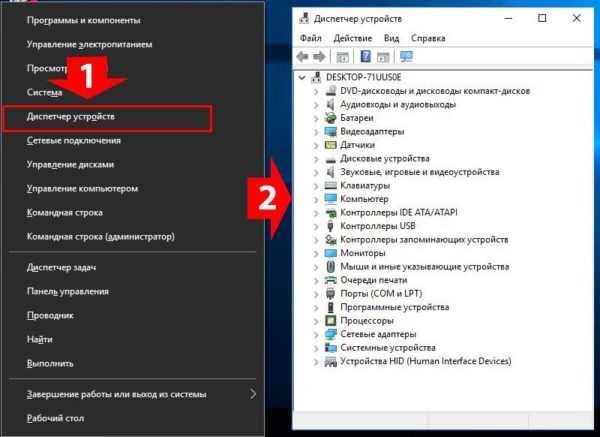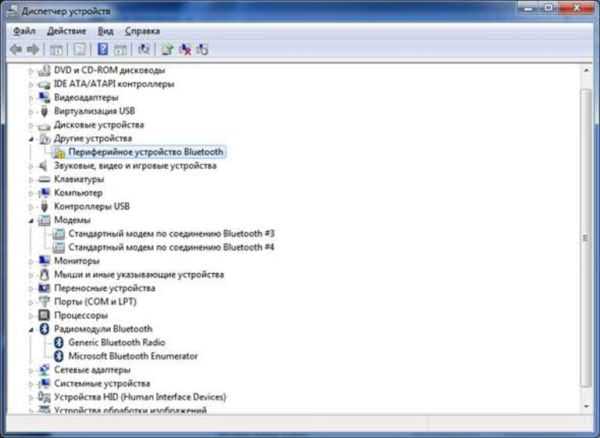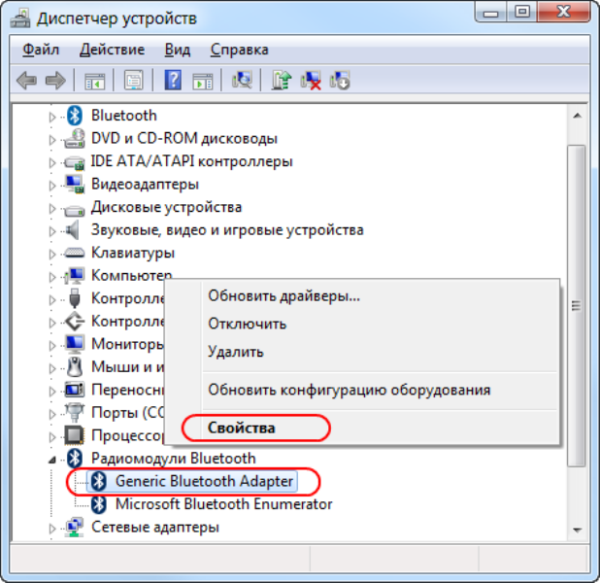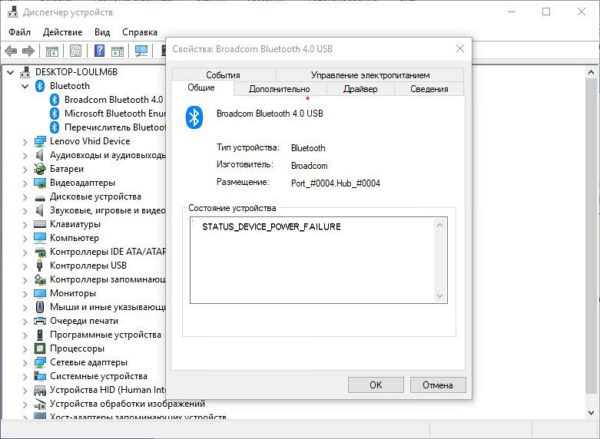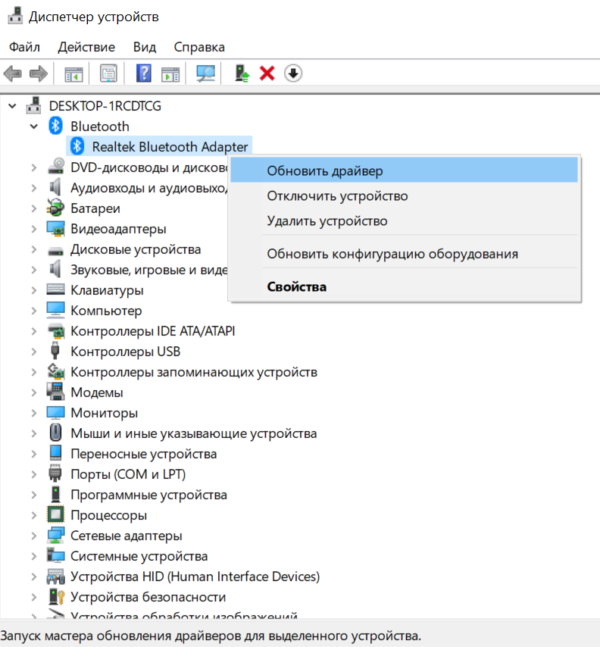Використовуйте «Диспетчер пристроїв»
Якщо інші способи вам не підійшли, можливо, саме «Диспетчер пристроїв» допоможе вимкнути комп’ютер. Він повідомить вас, якщо Windows зіткнеться з якою-небудь проблемою в будь-якому з компонентів обладнання. Щоб забезпечити безперебійну роботу процесу виконайте наведені нижче кроки:
- Натисніть комбінацію клавіш Windows+X, виберіть «Диспетчер пристроїв».

Натискаємо комбінацію клавіш Windows+X, вибираємо «Диспетчер пристроїв»
- Потім перевірте адаптер Bluetooth. Для цього пошукайте жовтий знак оклику або червону мітку над адаптером. Якщо її немає, тоді все добре.

Заходимо в «Інші пристрої» і перевіряємо адаптер Bluetooth
- В іншому випадку зробіть клацання правою кнопкою миші на пристрої і виберіть «Властивості».

Робимо клацання правою кнопкою миші на пристрої і вибираємо «Властивості»
- Перевірте статус обладнання на вкладці «Загальні». Під рядком стану ви побачите напис про помилку або FAILURE. Щоб виправити її, закрийте вікно.

У вкладці «Загальні» перевіряємо стан пристрою, натискаємо «ОК»
- Відкрийте меню, клацнувши по влаштуванню правою кнопкою миші. Потім виберіть пункт «Оновити драйвери».

У випадку помилки в пристрої, натискаємо правою кнопкою миші і вибираємо опцію «Оновити драйвер»